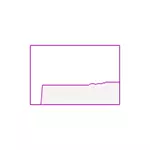
In hierdie handleiding gaan dit oor wat die gekerde geheue in Windows 10 beteken of dit die moeite werd is om te bekommer dat dit baie is en of dit moontlik is om dit skoon te maak. 'N Artikel oor 'n noue onderwerp: Wat om te doen as die ongekende swembad baie geheue in Windows 10 neem.
- Wat is die geheue van die kas
- Hoe om Windows 10 se kas skoon te maak
- Video-instruksie
Wat beteken "kas" in geheueinligting
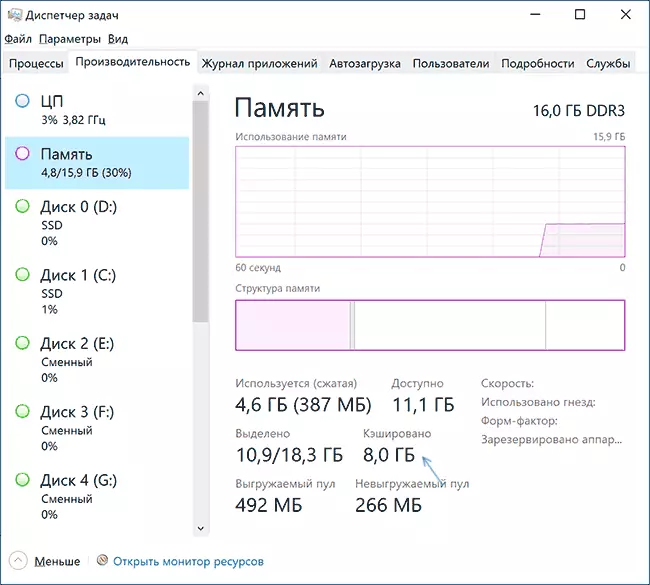
As jy in die taakbestuurder sal jy die muiswyser na die leë gedeelte klik, gewoonlik in die middel van die grafiese vertoning "geheue struktuur", sal jy die handtekening sien: "Gereserveer. Geheue wat gekas data en kode bevat wat nie nou gebruik word nie, "Daar word voorgestel dat die RAM wat u in die" Cached "paragraaf sien. Wat beteken dit?
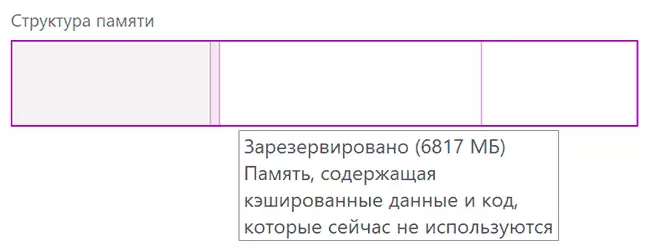
Gekapte geheue in Windows 10 - Dit is besig, maar ongebruikte geheue bladsye wat verskillende data bevat wat in die toekoms vir stelsel- en derdeparty-prosesse benodig kan word en wat meer doeltreffend van RAM sal kry, en nie weer van die skyf gelees word nie. Hoe groter die beskikbare ongebruikte geheue, hoe groter kan die volume in die "cached" staat wees.
Die logika van hierdie benadering kan soos volg beskryf word: Windows 10 bevat verskeie meganismes vir die versnelling van die stelsel en die gekaste geheue is een van hulle. In die teenwoordigheid van ongebruikte ram is dit meer doeltreffend om dit as 'n kas te gebruik, en nie onmiddellik vry te laat nie: vrye geheue lei nie tot versnelling nie: die stelsel en programme sal teen dieselfde spoed werk, ongeag of u 2 GB RAM het. of 16. Probleme kan voorkom wanneer gratis geheue nie bly nie, maar die gekerde geheue met die hoë waarskynlikheid sal nie die oorsaak hiervan wees nie.
Skoongemaakte geheue skoonmaak
Eerste van alles, enige skoonmaak van die gekerfde geheue van Windows 10 met onafhanklike optrede, gebruik van derdeparty-nutsdienste of ander metodes gewoonlik van betekenis: die "cached" geheue word vrygestel deur die stelselgeheuebestuurder, hoofsaaklik wanneer RAM vir enige vereis word Take, en toeganklike gratis operasionele geheue is nie genoeg nie.
As voorbeeld: In die eerste gedeelte van die artikel is 'n momentopname van die skerm met die staat van RAM in die taakbestuurder ten tyde van die begin van die skryf van hierdie materiaal getoon. Hieronder - onmiddellik na die bekendstelling van die video-redakteur, die opening en die bekendstelling van die projek wat daarin is.
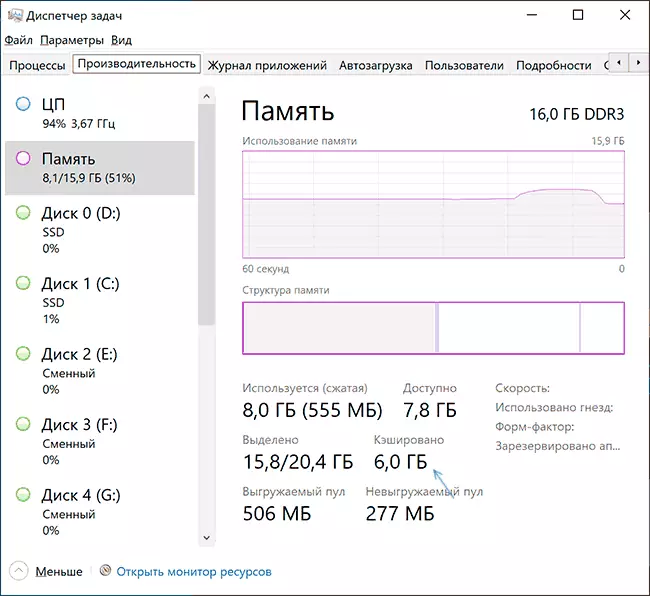
Soos u kan sien, het die hoeveelheid gekaste geheue met 2 GB in die toekoms afgeneem om op te hou om met die "swaar" sagteware te werk, sal dit sy volume verhoog soos die stelsel gebruik en dit alles is normale gedrag wat nie die responsiwiteit van jou rekenaar of laptop negatief.
Daar is derdeparty-nutsdienste vir vinnige skoonmaak van alle gekaste ram in Windows 10 en vorige weergawes van die stelsel. Een van die gewildste gereedskap - leidstandbylist.exe, wat sy gebruik na kennisgewing aantoon. Nog twee programme wat jou toelaat om skoon te maak: Mem Reduct en Intelligent Standby List Cleaner.
Ek beveel nie aan soortgelyke programme om te gebruik nie. Ek herhaal: In die geval van oorweging, aangenaam vir die oë van die aantal gratis RAM, wat ons kan kry, sal nie lei tot 'n toename in stelselprestasie of FPS in speletjies nie. In ander scenario's, wanneer dit nie handel oor die gekapte geheue nie, maar oor die besige en gebruikte RAM, onderhewig aan sy gebrek aan ander take, kan die vrylating sin maak, maar dit is 'n aparte onderwerp.
Meldeerde program kan afgelaai word vanaf die ontwikkelaar se webwerf: https://wj32.org/wp/software/empty-standby-list/ daarna, om dit te gebruik:
- Begin die opdragprompt namens die administrateur.
- Tik die volgende opdrag in deur die volle pad na die leidstandbylist.exe aan die begin van die opdrag te spesifiseer (jy kan die Shift-sleutel hou, klik op die regter muisknop, kies die "kopie as 'n pad" -item en plak dan in die Command Line): leuningbylist.exe standbylist
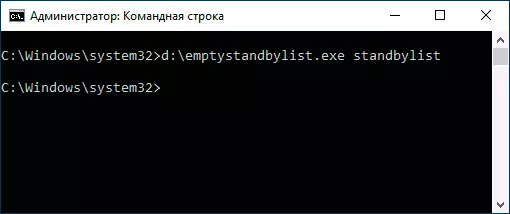
- Die resultaat opsie is op die onderstaande beeld (nie op dieselfde rekenaar waarop vorige skermkiekies gemaak is nie).
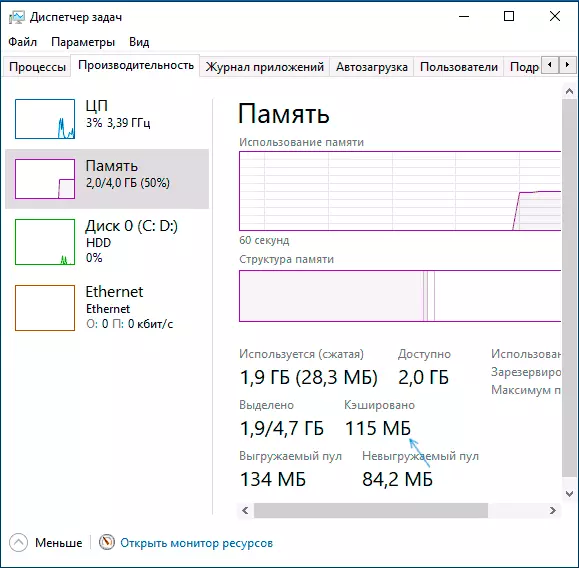
Dit moet in gedagte gehou word dat onmiddellik na die gebruik van die nut, sover moontlik die hoeveelheid gekaste geheue sal begin groei.
Video
Ek hoop die artikel het gehelp om uit te vind wat die gekerde geheue nodig is en in ander sake wat daarmee verband hou.
